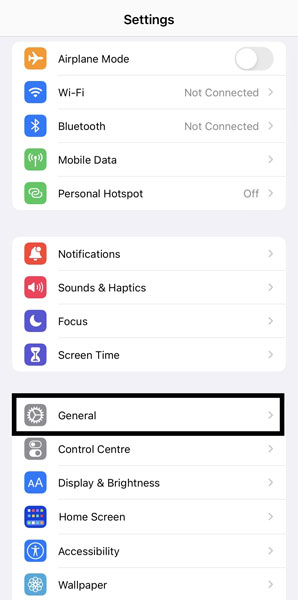Paano Baguhin ang Pangalan ng iPhone? [Pinakabagong Gabay]

Nais mo bang i-personalize ang iyong iPhone at gawin itong natatangi sa iyo? Naisip mo na ba kung paano baguhin ang pangalan ng iyong iPhone upang ipakita ang iyong estilo at mga kagustuhan? Gagabayan ka ng papel na ito sa mga direktang hakbang upang baguhin ang pangalan ng iphone.
1. Paano Magpalit ng Pangalan ng iPhone?
Interesado ka bang matutunan kung paano baguhin ang pangalan ng iyong iPhone? Gusto mo mang i-personalize ang iyong device o gawin itong mas madaling makilala, simple at mabilis ang proseso. Upang palitan ang pangalan sa iyong iPhone, sundin ang mga hakbang na ito:
Hakbang 1: Pag-access sa Settings App
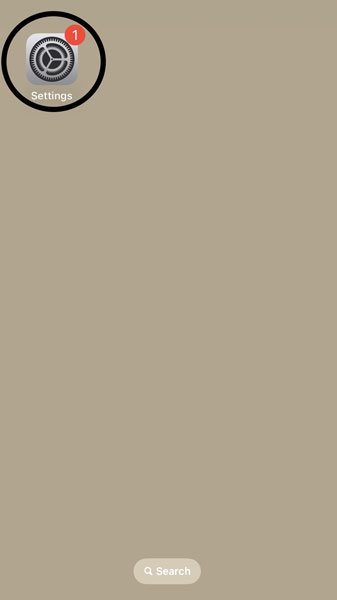
Mangyaring hanapin at piliin ang application na “Mga Setting†sa home screen ng iyong iPhone.
Pag-navigate sa Mga Pangkalahatang Setting
- Mag-scroll pababa at mag-tap sa “General.â€
Hakbang 2: Pag-access sa Tungkol sa
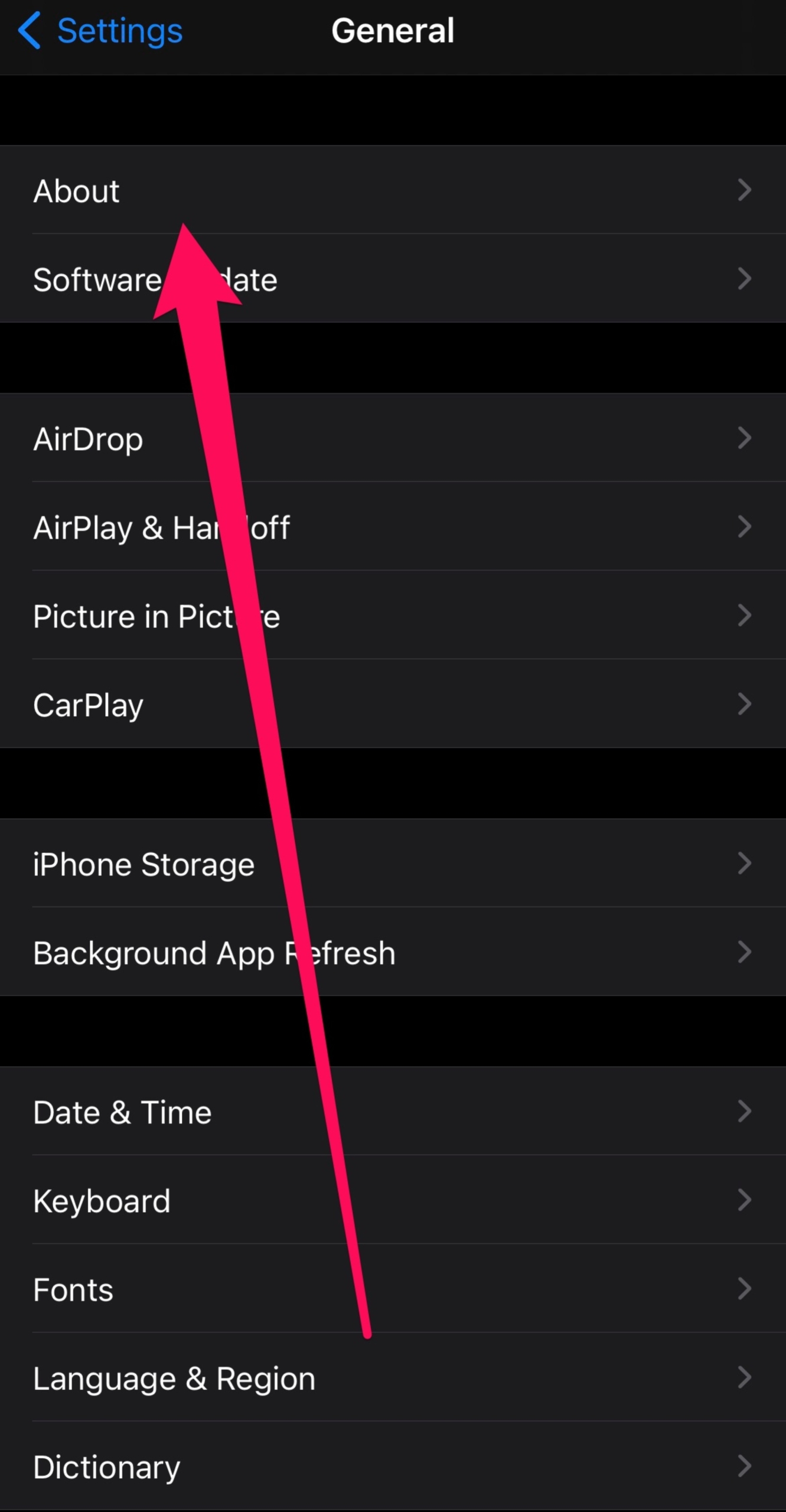
Mag-scroll pababa at piliin ang “About.â€
Hakbang 3: Pagbabago ng Pangalan ng iPhone
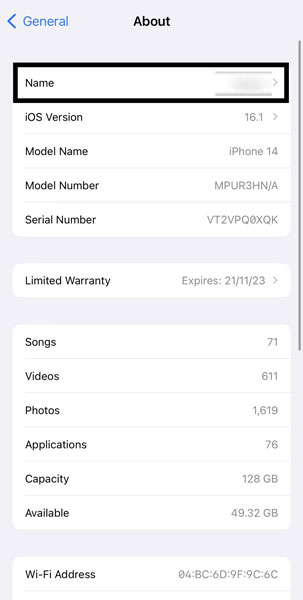
I-tap ang “Pangalan,†na nagpapakita ng iyong kasalukuyang pangalan ng iPhone.
Isang text field ang ipapakita, na magbibigay-daan sa iyo na baguhin ang pangalan.
Ilagay ang nais na bagong pangalan para sa iyong iPhone.
Hakbang 4: Pag-save ng Mga Pagbabago
Pagkatapos ilagay ang bagong pangalan, pindutin ang “Tapos na†sa keyboard.
Hakbang 5: Pag-verify ng Pagbabago
Bumalik sa pangunahing pahina ng Mga Setting upang matiyak na nagkabisa ang pagbabago ng pangalan.
Dapat ipakita ang bagong pangalan sa tuktok ng screen.
Tandaan, ang pagpapalit ng pangalan ng iyong iPhone ay hindi lamang isang simpleng proseso ngunit isa ring mahusay na paraan upang i-personalize ang iyong device at gawin itong kakaiba sa iyo.
2. Mga Tip at Pagsasaalang-alang para sa Pagpapalit ng Pangalan ng Iyong iPhone
A. Iwasang gumamit ng mga espesyal na karakter o emoji sa pangalan
Manatili sa mga alphanumeric na character (mga titik at numero) upang matiyak ang pagiging tugma at kadalian ng paggamit sa iba't ibang system at serbisyo.
B. Tiyaking madaling makikilala ang bagong pangalan para sa pagkakakilanlan ng device
Pumili ng isang katawagan na nagpapadali sa agarang pagkilala sa iyong device, lalo na kung mayroon kang maraming Apple device na nauugnay sa kaparehong account.
C. Maaaring magpakita ang mga pagbabago sa iCloud at iba pang konektadong serbisyo
Tandaan na ang bagong pangalan ay maaaring gamitin sa mga backup ng iCloud, pag-sync ng device, at pakikipag-ugnayan sa iba pang mga Apple device. Tiyaking naaayon ang pagpapalit ng pangalan sa iyong mga kagustuhan sa kabuuan ng iyong ecosystem.
Tandaan na ang pagpapalit ng pangalan ay isang tapat na proseso, ngunit ang mga pagsasaalang-alang na ito ay makakatulong sa iyo na maiwasan ang mga potensyal na komplikasyon o pagkalito sa susunod na linya.
3. Mga Potensyal na Isyu at Pag-troubleshoot kapag Pinapalitan ang Pangalan ng iPhone
A. Hindi Nagkakabisa ang Pagbabago ng Pangalan
I-restart ang iPhone at Suriin Muli: Ang isang simpleng pag-restart kung minsan ay maaaring malutas ang mga maliliit na aberya.
I-off at pagkatapos ay i-on ang iyong iPhone at i-verify kung nailapat ang pagpapalit ng pangalan.
Tiyaking Nasunod Mo nang Tama ang Mga Hakbang: I-double check kung sinunod mo ang bawat hakbang nang tumpak habang binabago ang pangalan. Ang mga pagkakamali sa proseso ay maaaring humantong sa hindi pag-update ng pangalan.
I-update ang Iyong iPhone sa Pinakabagong Bersyon ng iOS: Maaaring magdulot ng mga hindi inaasahang isyu ang lumang software. Tiyaking pinapatakbo ng iyong iPhone ang pinakabagong bersyon ng iOS sa pamamagitan ng pagpunta sa “Settings†> “General†> “Software Update.â€
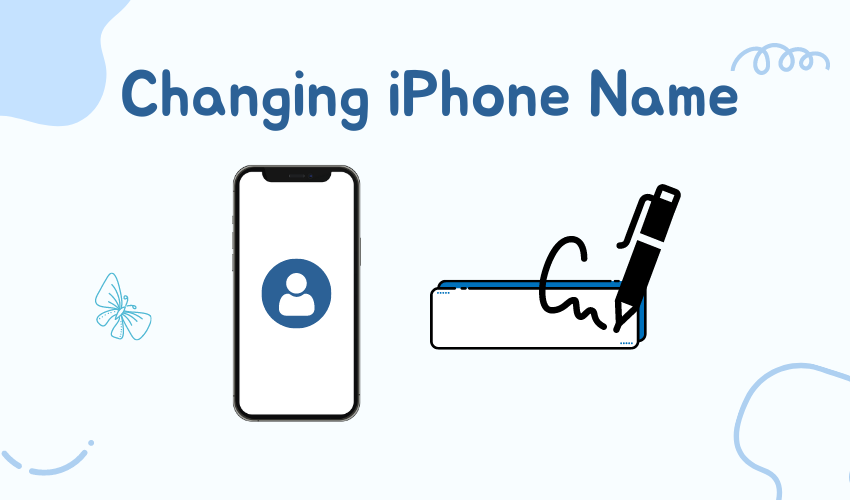
B. Mga Isyu sa Pag-sync sa iCloud at Iba Pang Mga Device:
Mag-sign Out at Bumalik sa iCloud: Minsan, ang pag-sign out sa iCloud sa iyong iPhone at pag-sign in muli ay maaaring muling magtatag ng wastong pag-sync. Pumunta sa “Settings†> [Your Name] > “Sign Out,†at pagkatapos ay mag-sign in muli.
Tiyaking Gumamit ng Parehong Apple ID ang Lahat ng Device: Kung marami kang device, tiyaking gumagamit silang lahat ng parehong Apple ID para sa mga serbisyo ng iCloud. Makakatulong ito na mapanatili ang pare-parehong pag-sync ng data at mabawasan ang mga salungatan.
Ang mga hakbang sa pag-troubleshoot na ito ay dapat makatulong na matugunan ang mga karaniwang isyu na maaari mong maranasan kapag binabago ang pangalan ng iyong iPhone. Kung magpapatuloy ang mga problema, maaari mong tuklasin ang mga mapagkukunan ng Apple Support o makipag-ugnayan sa kanilang suporta sa customer para sa higit pang angkop na tulong.
4. Buod
Ang pagpapalit ng pangalan ng iyong iPhone ay isang simpleng proseso na nagbibigay-daan para sa pag-personalize at madaling pagkilala sa device. Sa pamamagitan ng pagsunod sa mga hakbang na nakabalangkas at pagsasaalang-alang ng mga tip para sa isang tuluy-tuloy na paglipat, maaari mong i-update ang pangalan ng iyong device upang mas angkop sa iyong mga kagustuhan. Sakaling magkaroon ng anumang isyu, available ang mga hakbang sa pag-troubleshoot para matiyak ang maayos na karanasan at wastong pag-sync sa mga device.